win7怎样关闭系统页面文件 win7关闭页面文件方法
更新时间:2023-04-13 12:00:16作者:yang
在电脑上,有一些文件我们是可以关闭删除的,有的就不行了,页面文件是指win7操作系统用来虚拟内存的硬盘空间,就有很多用户想要把这个页面文件给关了,那么win7关闭页面文件方法呢,下面小编给大家分享win7关闭页面文件的方法。
解决方法:
1、按win+r,输入control sysdm.cpl,点击确定:
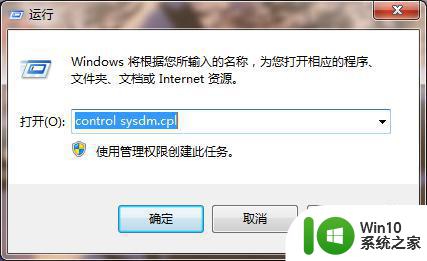
2、系统属性对话框,点击高级选项卡中,性能后的设置按钮;
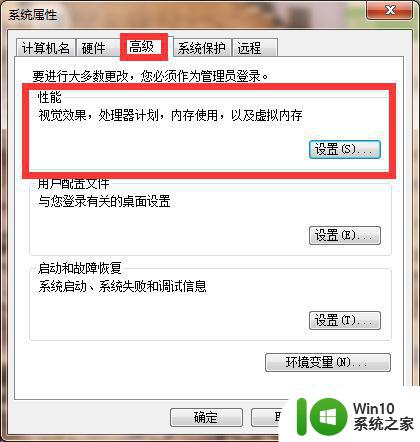
3、弹出性能选项对话框,点击高级选项卡,点击虚拟内存下更改按钮;
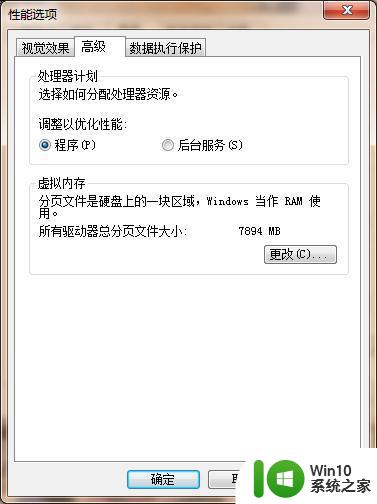
4、虚拟内存对话框,去除自动关了所有驱动器的分页文件大小。然后可以独立设置各驱动器页面文件;

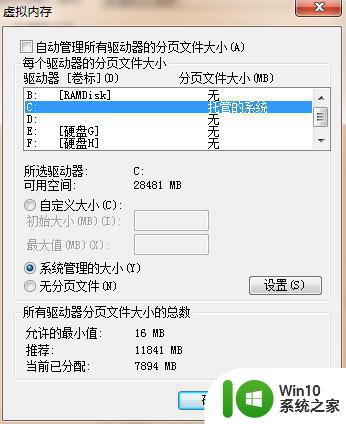
5、选择C盘,点击无页面文件,然后点击设置,完成后重启即可。
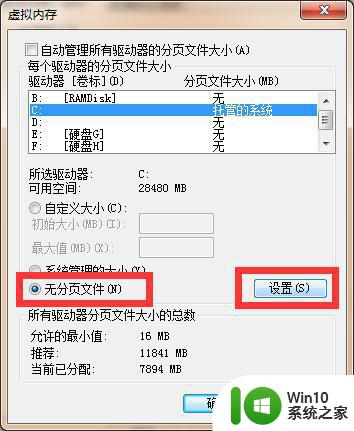
以上就是win7关闭页面文件的方法,有不知道怎么关闭系统页面文件的话,可以按上面的方法来进行关闭。
win7怎样关闭系统页面文件 win7关闭页面文件方法相关教程
- win7系统打开文件提示页面文件太小无法完成操作的处理方法 win7系统打开文件提示页面文件太小无法完成操作怎么办
- win7系统如何关闭文件打开时的声音 关闭win7系统打开文件夹时的声音方法
- win7电脑关闭硬件加速软件的方法 win7系统硬件加速软件如何关闭
- win7系统网页自动保存密码功能怎么关闭/开启 win7系统如何关闭网页自动保存密码功能
- 大神教你关闭win7网页声音的方法 如何在win7系统中关闭网页声音
- win7关闭系统特效方法 win7如何关闭桌面特效
- win7电脑PDF文件页面内容水印删除的方法 Win7电脑PDF文件去除页面水印的教程
- win7关闭硬件加速的图文步骤 win7硬件加速如何关闭
- win7word文档怎么增加空白页面 win7系统word中如何添加新页面
- 由于启动计算机时出现了页面文件配置问题win7的解决教程 win7页面文件配置问题如何解决
- win7关闭文件安全警告的方法 如何关闭win7打开文件时的安全警告
- win7系统怎样关闭不必要的动画 win7关闭不必要动画的方法
- window7电脑开机stop:c000021a{fata systemerror}蓝屏修复方法 Windows7电脑开机蓝屏stop c000021a错误修复方法
- win7访问共享文件夹记不住凭据如何解决 Windows 7 记住网络共享文件夹凭据设置方法
- win7重启提示Press Ctrl+Alt+Del to restart怎么办 Win7重启提示按下Ctrl Alt Del无法进入系统怎么办
- 笔记本win7无线适配器或访问点有问题解决方法 笔记本win7无线适配器无法连接网络解决方法
win7系统教程推荐
- 1 win7访问共享文件夹记不住凭据如何解决 Windows 7 记住网络共享文件夹凭据设置方法
- 2 笔记本win7无线适配器或访问点有问题解决方法 笔记本win7无线适配器无法连接网络解决方法
- 3 win7系统怎么取消开机密码?win7开机密码怎么取消 win7系统如何取消开机密码
- 4 win7 32位系统快速清理开始菜单中的程序使用记录的方法 如何清理win7 32位系统开始菜单中的程序使用记录
- 5 win7自动修复无法修复你的电脑的具体处理方法 win7自动修复无法修复的原因和解决方法
- 6 电脑显示屏不亮但是主机已开机win7如何修复 电脑显示屏黑屏但主机已开机怎么办win7
- 7 win7系统新建卷提示无法在此分配空间中创建新建卷如何修复 win7系统新建卷无法分配空间如何解决
- 8 一个意外的错误使你无法复制该文件win7的解决方案 win7文件复制失败怎么办
- 9 win7系统连接蓝牙耳机没声音怎么修复 win7系统连接蓝牙耳机无声音问题解决方法
- 10 win7系统键盘wasd和方向键调换了怎么办 win7系统键盘wasd和方向键调换后无法恢复
win7系统推荐
- 1 风林火山ghost win7 64位标准精简版v2023.12
- 2 电脑公司ghost win7 64位纯净免激活版v2023.12
- 3 电脑公司ghost win7 sp1 32位中文旗舰版下载v2023.12
- 4 电脑公司ghost windows7 sp1 64位官方专业版下载v2023.12
- 5 电脑公司win7免激活旗舰版64位v2023.12
- 6 系统之家ghost win7 32位稳定精简版v2023.12
- 7 技术员联盟ghost win7 sp1 64位纯净专业版v2023.12
- 8 绿茶ghost win7 64位快速完整版v2023.12
- 9 番茄花园ghost win7 sp1 32位旗舰装机版v2023.12
- 10 萝卜家园ghost win7 64位精简最终版v2023.12